OPEL ASTRA J 2014.5 Handbok för infotainmentsystem
Manufacturer: OPEL, Model Year: 2014.5, Model line: ASTRA J, Model: OPEL ASTRA J 2014.5Pages: 133, PDF Size: 2.3 MB
Page 91 of 133
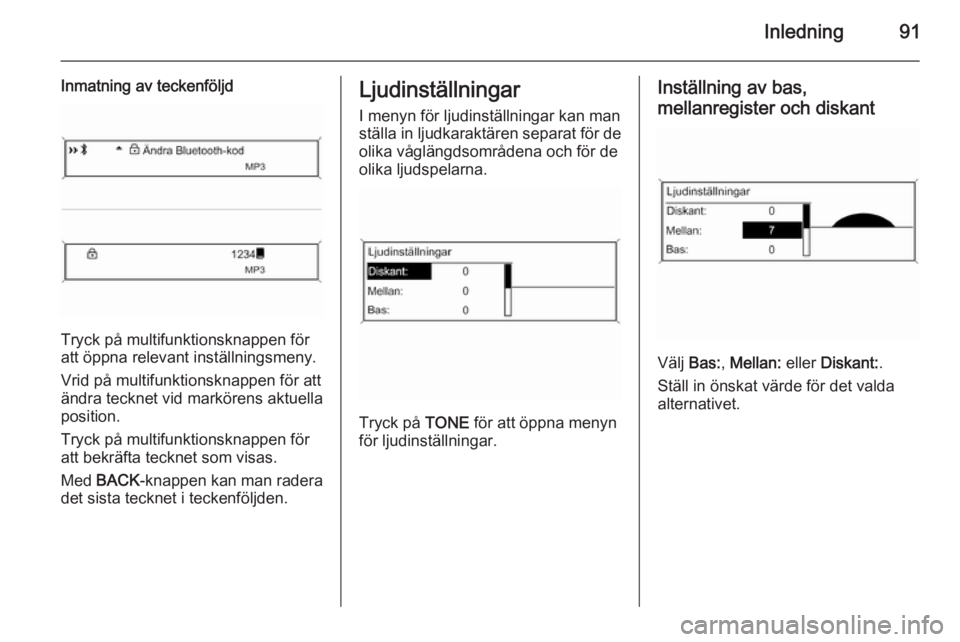
Inledning91
Inmatning av teckenföljd
Tryck på multifunktionsknappen för
att öppna relevant inställningsmeny.
Vrid på multifunktionsknappen för att ändra tecknet vid markörens aktuella
position.
Tryck på multifunktionsknappen för
att bekräfta tecknet som visas.
Med BACK -knappen kan man radera
det sista tecknet i teckenföljden.
Ljudinställningar
I menyn för ljudinställningar kan man
ställa in ljudkaraktären separat för de
olika våglängdsområdena och för de
olika ljudspelarna.
Tryck på TONE för att öppna menyn
för ljudinställningar.
Inställning av bas,
mellanregister och diskant
Välj Bas: , Mellan: eller Diskant: .
Ställ in önskat värde för det valda
alternativet.
Page 92 of 133
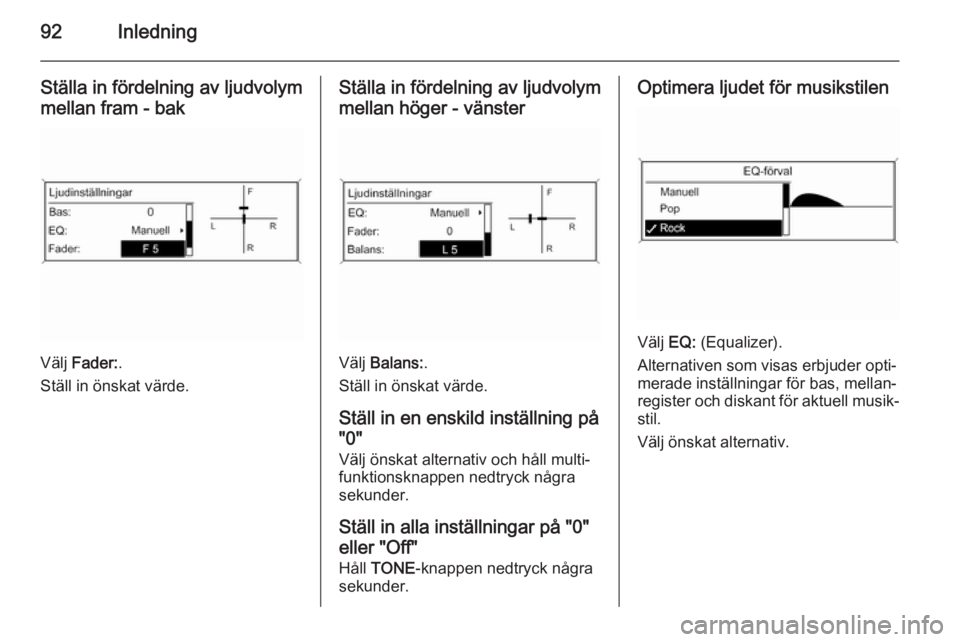
92Inledning
Ställa in fördelning av ljudvolymmellan fram - bak
Välj Fader: .
Ställ in önskat värde.
Ställa in fördelning av ljudvolym
mellan höger - vänster
Välj Balans: .
Ställ in önskat värde.
Ställ in en enskild inställning på "0"
Välj önskat alternativ och håll multi‐ funktionsknappen nedtryck någrasekunder.
Ställ in alla inställningar på "0"
eller "Off"
Håll TONE -knappen nedtryck några
sekunder.
Optimera ljudet för musikstilen
Välj EQ: (Equalizer).
Alternativen som visas erbjuder opti‐
merade inställningar för bas, mellan‐ register och diskant för aktuell musik‐
stil.
Välj önskat alternativ.
Page 93 of 133
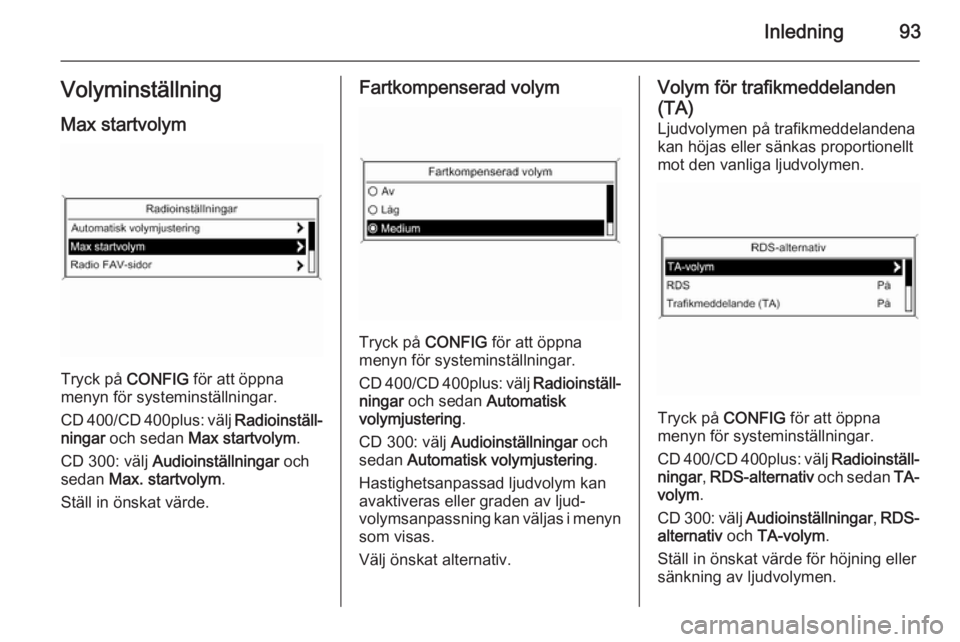
Inledning93Volyminställning
Max startvolym
Tryck på CONFIG för att öppna
menyn för systeminställningar.
CD 400/CD 400plus: välj Radioinställ‐
ningar och sedan Max startvolym .
CD 300: välj Audioinställningar och
sedan Max. startvolym .
Ställ in önskat värde.
Fartkompenserad volym
Tryck på CONFIG för att öppna
menyn för systeminställningar.
CD 400/CD 400plus: välj Radioinställ‐
ningar och sedan Automatisk
volymjustering .
CD 300: välj Audioinställningar och
sedan Automatisk volymjustering .
Hastighetsanpassad ljudvolym kan
avaktiveras eller graden av ljud‐
volymsanpassning kan väljas i menyn som visas.
Välj önskat alternativ.
Volym för trafikmeddelanden
(TA)
Ljudvolymen på trafikmeddelandena
kan höjas eller sänkas proportionellt
mot den vanliga ljudvolymen.
Tryck på CONFIG för att öppna
menyn för systeminställningar.
CD 400/CD 400plus: välj Radioinställ‐
ningar , RDS-alternativ och sedan TA-
volym .
CD 300: välj Audioinställningar , RDS-
alternativ och TA-volym .
Ställ in önskat värde för höjning eller
sänkning av ljudvolymen.
Page 94 of 133
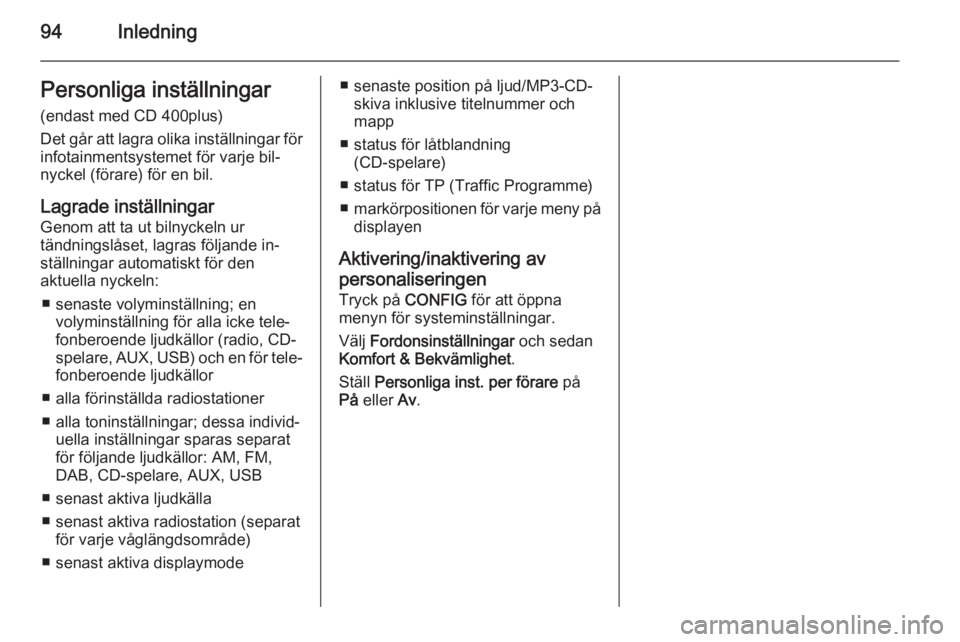
94InledningPersonliga inställningar
(endast med CD 400plus)
Det går att lagra olika inställningar för
infotainmentsystemet för varje bil‐
nyckel (förare) för en bil.
Lagrade inställningar
Genom att ta ut bilnyckeln ur
tändningslåset, lagras följande in‐
ställningar automatiskt för den
aktuella nyckeln:
■ senaste volyminställning; en volyminställning för alla icke tele‐
fonberoende ljudkällor (radio, CD-
spelare, AUX, USB) och en för tele‐ fonberoende ljudkällor
■ alla förinställda radiostationer
■ alla toninställningar; dessa individ‐ uella inställningar sparas separat
för följande ljudkällor: AM, FM, DAB, CD-spelare, AUX, USB
■ senast aktiva ljudkälla
■ senast aktiva radiostation (separat för varje våglängdsområde)
■ senast aktiva displaymode■ senaste position på ljud/MP3-CD- skiva inklusive titelnummer och
mapp
■ status för låtblandning (CD-spelare)
■ status för TP (Traffic Programme)
■ markörpositionen för varje meny på
displayen
Aktivering/inaktivering av
personaliseringen Tryck på CONFIG för att öppna
menyn för systeminställningar.
Välj Fordonsinställningar och sedan
Komfort & Bekvämlighet .
Ställ Personliga inst. per förare på
På eller Av.
Page 95 of 133
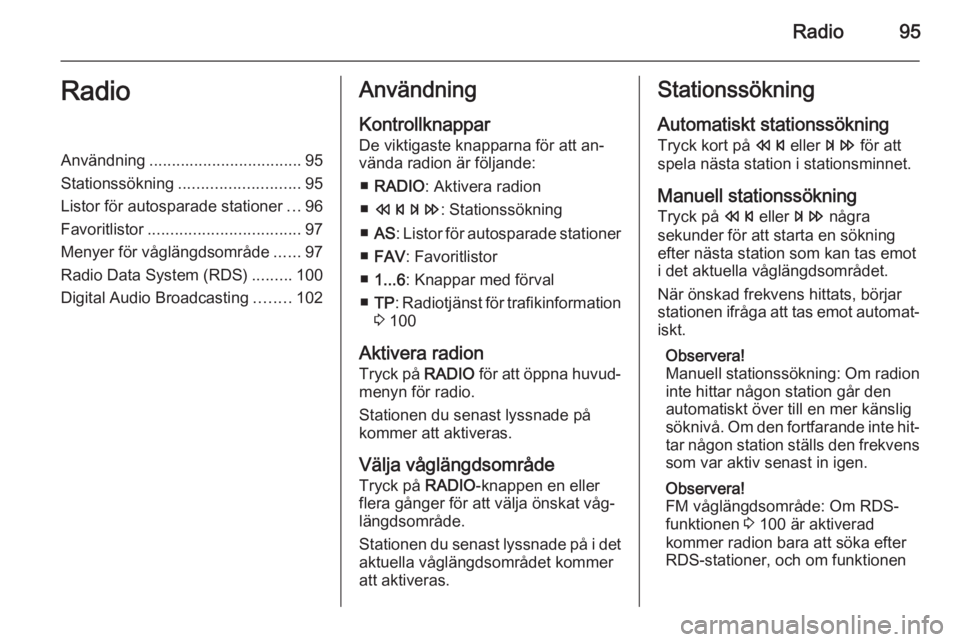
Radio95RadioAnvändning.................................. 95
Stationssökning ........................... 95
Listor för autosparade stationer ...96
Favoritlistor .................................. 97
Menyer för våglängdsområde ......97
Radio Data System (RDS) .........100
Digital Audio Broadcasting ........102Användning
Kontrollknappar De viktigaste knapparna för att an‐
vända radion är följande:
■ RADIO : Aktivera radion
■ s u : Stationssökning
■ AS : Listor för autosparade stationer
■ FAV : Favoritlistor
■ 1...6 : Knappar med förval
■ TP : Radiotjänst för trafikinformation
3 100
Aktivera radion Tryck på RADIO för att öppna huvud‐
menyn för radio.
Stationen du senast lyssnade på
kommer att aktiveras.
Välja våglängdsområde Tryck på RADIO-knappen en eller
flera gånger för att välja önskat våg‐
längdsområde.
Stationen du senast lyssnade på i det aktuella våglängdsområdet kommer
att aktiveras.Stationssökning
Automatiskt stationssökning
Tryck kort på s eller u för att
spela nästa station i stationsminnet.
Manuell stationssökning
Tryck på s eller u några
sekunder för att starta en sökning efter nästa station som kan tas emot
i det aktuella våglängdsområdet.
När önskad frekvens hittats, börjar
stationen ifråga att tas emot automat‐ iskt.
Observera!
Manuell stationssökning: Om radion
inte hittar någon station går den
automatiskt över till en mer känslig söknivå. Om den fortfarande inte hit‐ tar någon station ställs den frekvens
som var aktiv senast in igen.
Observera!
FM våglängdsområde: Om RDS-
funktionen 3 100 är aktiverad
kommer radion bara att söka efter
RDS-stationer, och om funktionen
Page 96 of 133

96Radio
för trafikinformation (TP) är aktive‐
rad söker radion bara efter stationer
3 100 som stödjer denna tjänst.
Manuell stationsmottagning
Våglängdsområde AM
Vrid på multifunktionsknappen och
ställ in optimal mottagningsfrekvens
på displayen för frekvensinställning.
Våglängdsområdet för DAB
Tryck på multifunktionsknappen för
att öppna DAB-menyn och välj
Manuell inställning DAB .
Vrid på multifunktionsknappen och ställ in den önskade mottagningsfrek‐
vensen på displayen för frekvensin‐
ställning.
Listor för autosparade
stationer Med autospar-funktionen kan man
göra en sökning efter de stationer
som har bäst mottagning i ett våg‐
längdsområde och automatiskt spara
dessa.
Observera!
Den station som tas emot för tillfället
är markerad med i.
För varje våglängdsområde finns 2
listor för autosparade stationer ( AS 1,
AS 2 ). I varje lista kan 6 stationer spa‐
ras.
Automatisk stationslagring Håll knappen AS intryckt tills ett med‐
delande om automatisk lagring visas.
De 12 stationer med bäst mottagning
i det aktuella våglängdsområdet spa‐
ras i de 2 listorna för autosparade sta‐
tioner.
Tryck på multifunktionsknappen för
att avbryta autosparningen.
Spara stationer manuellt Stationer kan också sparas manuellt
i registren för autosparade stationer.
Ställ in stationen som ska sparas.
Tryck kort på AS för att öppna ett re‐
gister för autosparade stationer eller för att byta till ett annat register.
För att spara stationen på en listplats: tryck på motsvarande stationsknapp
1...6 tills en bekräftelse visas på
skärmen.
Observera!
Stationer som har sparats manuellt
skrivs över vid nästa autosparning.
Välja station ur registret
Tryck kort på AS för att öppna ett re‐
gister för autosparade stationer eller
för att byta till ett annat register.
Tryck kort på en av stationsknapp‐
arna 1...6 för att hämta stationen för
motsvarande position i listan.
Page 97 of 133
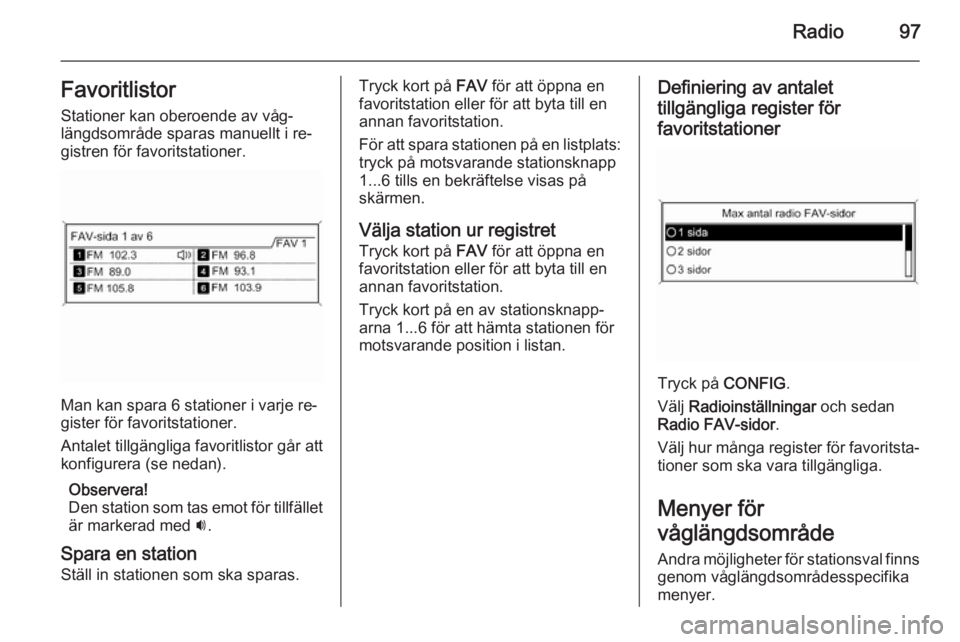
Radio97FavoritlistorStationer kan oberoende av våg‐längdsområde sparas manuellt i re‐
gistren för favoritstationer.
Man kan spara 6 stationer i varje re‐
gister för favoritstationer.
Antalet tillgängliga favoritlistor går att
konfigurera (se nedan).
Observera!
Den station som tas emot för tillfället är markerad med i.
Spara en station
Ställ in stationen som ska sparas.
Tryck kort på FAV för att öppna en
favoritstation eller för att byta till en
annan favoritstation.
För att spara stationen på en listplats: tryck på motsvarande stationsknapp
1...6 tills en bekräftelse visas på
skärmen.
Välja station ur registret
Tryck kort på FAV för att öppna en
favoritstation eller för att byta till en annan favoritstation.
Tryck kort på en av stationsknapp‐
arna 1...6 för att hämta stationen för
motsvarande position i listan.Definiering av antalet
tillgängliga register för
favoritstationer
Tryck på CONFIG.
Välj Radioinställningar och sedan
Radio FAV-sidor .
Välj hur många register för favoritsta‐
tioner som ska vara tillgängliga.
Menyer för
våglängdsområde
Andra möjligheter för stationsval finns
genom våglängdsområdesspecifika
menyer.
Page 98 of 133
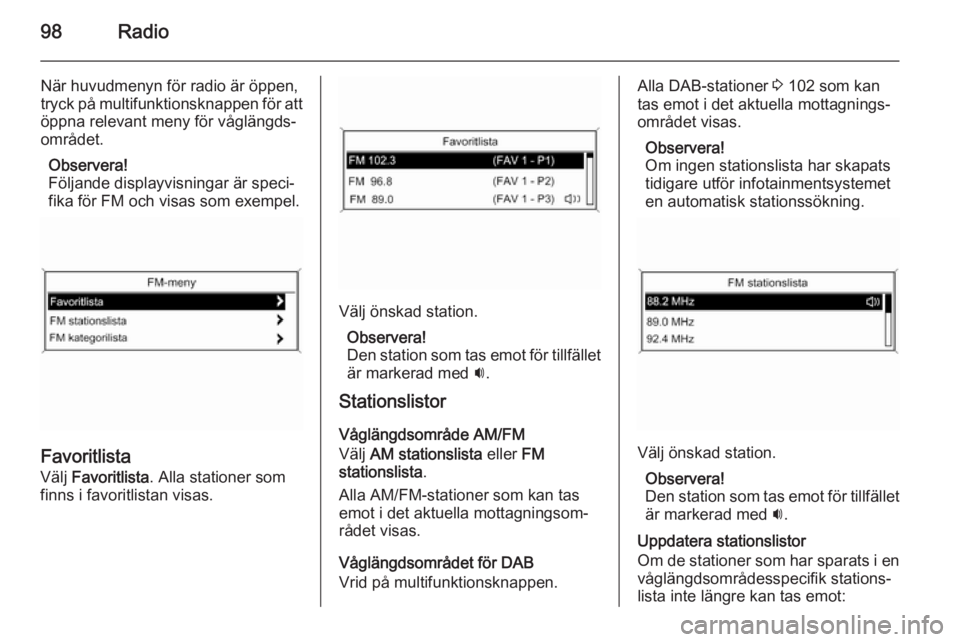
98Radio
När huvudmenyn för radio är öppen,
tryck på multifunktionsknappen för att
öppna relevant meny för våglängds‐
området.
Observera!
Följande displayvisningar är speci‐
fika för FM och visas som exempel.
Favoritlista
Välj Favoritlista . Alla stationer som
finns i favoritlistan visas.
Välj önskad station.
Observera!
Den station som tas emot för tillfället är markerad med i.
Stationslistor
Våglängdsområde AM/FM
Välj AM stationslista eller FM
stationslista .
Alla AM/FM-stationer som kan tas
emot i det aktuella mottagningsom‐
rådet visas.
Våglängdsområdet för DAB
Vrid på multifunktionsknappen.
Alla DAB-stationer 3 102 som kan
tas emot i det aktuella mottagnings‐ området visas.
Observera!
Om ingen stationslista har skapats tidigare utför infotainmentsystemet
en automatisk stationssökning.
Välj önskad station.
Observera!
Den station som tas emot för tillfället är markerad med i.
Uppdatera stationslistor
Om de stationer som har sparats i en
våglängdsområdesspecifik stations‐
lista inte längre kan tas emot:
Page 99 of 133
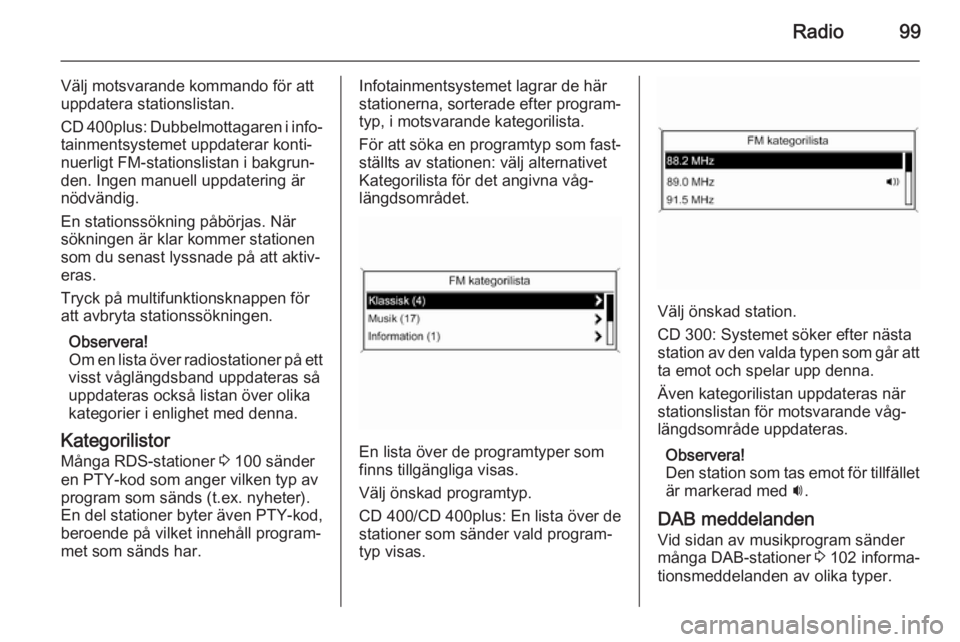
Radio99
Välj motsvarande kommando för att
uppdatera stationslistan.
CD 400plus: Dubbelmottagaren i info‐ tainmentsystemet uppdaterar konti‐
nuerligt FM-stationslistan i bakgrun‐ den. Ingen manuell uppdatering är
nödvändig.
En stationssökning påbörjas. När sökningen är klar kommer stationen
som du senast lyssnade på att aktiv‐
eras.
Tryck på multifunktionsknappen för
att avbryta stationssökningen.
Observera!
Om en lista över radiostationer på ett
visst våglängdsband uppdateras så
uppdateras också listan över olika
kategorier i enlighet med denna.
Kategorilistor
Många RDS-stationer 3 100 sänder
en PTY-kod som anger vilken typ av
program som sänds (t.ex. nyheter). En del stationer byter även PTY-kod,
beroende på vilket innehåll program‐
met som sänds har.Infotainmentsystemet lagrar de här stationerna, sorterade efter program‐
typ, i motsvarande kategorilista.
För att söka en programtyp som fast‐
ställts av stationen: välj alternativet
Kategorilista för det angivna våg‐
längdsområdet.
En lista över de programtyper som
finns tillgängliga visas.
Välj önskad programtyp.
CD 400/CD 400plus: En lista över de
stationer som sänder vald program‐
typ visas.
Välj önskad station.
CD 300: Systemet söker efter nästa
station av den valda typen som går att
ta emot och spelar upp denna.
Även kategorilistan uppdateras när
stationslistan för motsvarande våg‐
längdsområde uppdateras.
Observera!
Den station som tas emot för tillfället är markerad med i.
DAB meddelanden
Vid sidan av musikprogram sänder
många DAB-stationer 3 102 informa‐
tionsmeddelanden av olika typer.
Page 100 of 133
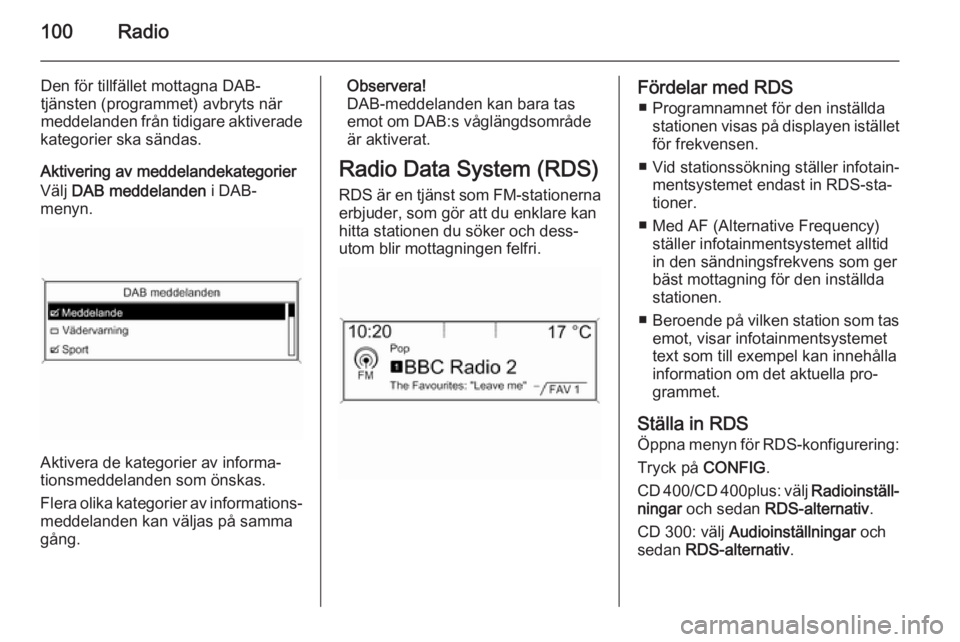
100Radio
Den för tillfället mottagna DAB-
tjänsten (programmet) avbryts när
meddelanden från tidigare aktiverade
kategorier ska sändas.
Aktivering av meddelandekategorier
Välj DAB meddelanden i DAB-
menyn.
Aktivera de kategorier av informa‐
tionsmeddelanden som önskas.
Flera olika kategorier av informations‐
meddelanden kan väljas på samma
gång.
Observera!
DAB-meddelanden kan bara tas
emot om DAB:s våglängdsområde
är aktiverat.
Radio Data System (RDS)
RDS är en tjänst som FM-stationerna erbjuder, som gör att du enklare kan
hitta stationen du söker och dess‐
utom blir mottagningen felfri.Fördelar med RDS
■ Programnamnet för den inställda stationen visas på displayen istället
för frekvensen.
■ Vid stationssökning ställer infotain‐ mentsystemet endast in RDS-sta‐
tioner.
■ Med AF (Alternative Frequency) ställer infotainmentsystemet alltid
in den sändningsfrekvens som ger
bäst mottagning för den inställda
stationen.
■ Beroende på vilken station som tas
emot, visar infotainmentsystemet text som till exempel kan innehålla
information om det aktuella pro‐
grammet.
Ställa in RDS
Öppna menyn för RDS-konfigurering:
Tryck på CONFIG.
CD 400/CD 400plus: välj Radioinställ‐
ningar och sedan RDS-alternativ .
CD 300: välj Audioinställningar och
sedan RDS-alternativ .